Chimeraは、LinuxベースのCouchゲームシステムに非スチームソフトウェアをリモートでインストールするためのWebアプリです。主にキメラオスのために開発されました。
Arch Linuxに、AURからchimeraパッケージをインストールします。キメラオスでは、パッケージがプリインストールされています
chimeraパッケージをインストールした後、Webインターフェイスを有効にしてからシステムを再起動するには、次のコマンドを実行する必要があります。
systemctl --user enable chimera.service
sudo systemctl enable chimera-proxy.service
sudo systemctl enable chimera-proxy.socketゲームパッチを適用するには、次のコマンドも実行する必要があります
systemctl --user enable steam-patch別のコンピューターでブラウザを開き、 chimeraos.local:8844を入力することで、キメラオスのキメラに接続できます。それが機能しない場合は、ネットワーク設定を調べてキメラオスシステムのIPアドレスを決定し、例: 192.168.10.120:8844などのポート番号とともにブラウザに直接入力します。
アプリをインストールした後、新しくインストールされたアプリケーションまたはゲームがSteam Big Picture UIに表示されるようにSteamを再起動する必要があります。
スチームを再起動するには、メニューを開き、[アクション]をクリックして、[スチームの再起動]を選択します。
キメラオスを使用するか、 gamescope-session使用してchimeraインストールした場合、ゲームの調整と蒸気にショートカットを適用するために必要なコマンドが、スチームセッションが開始されると自動的に実行されます。
それ以外の場合は、蒸気中に蒸気が適用されているため、蒸気が稼働していない間に、 chimera --updateとchimera --tweaks実行する必要があります。
コンソールプラットフォームの場合、キメラは蒸気でショートカットを作成し、各ゲームをRetroarchで発売します。デフォルトのレトロアーチ構成ファイルは/usr/share/chimera/config/の下にあります。 ~/.config/chimera/の下で対応するファイルを作成することにより、デフォルトの構成をオーバーライドできます。
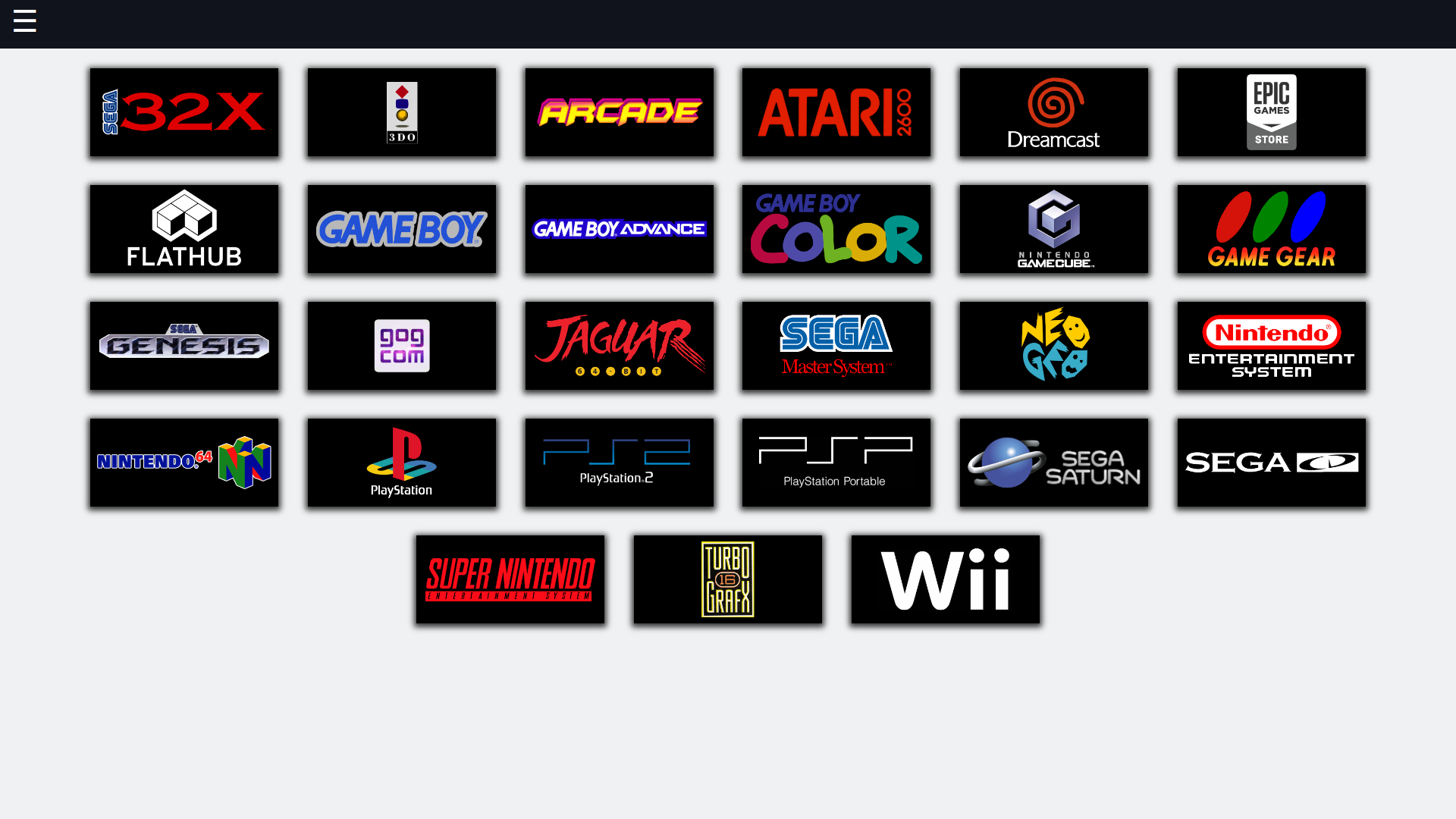
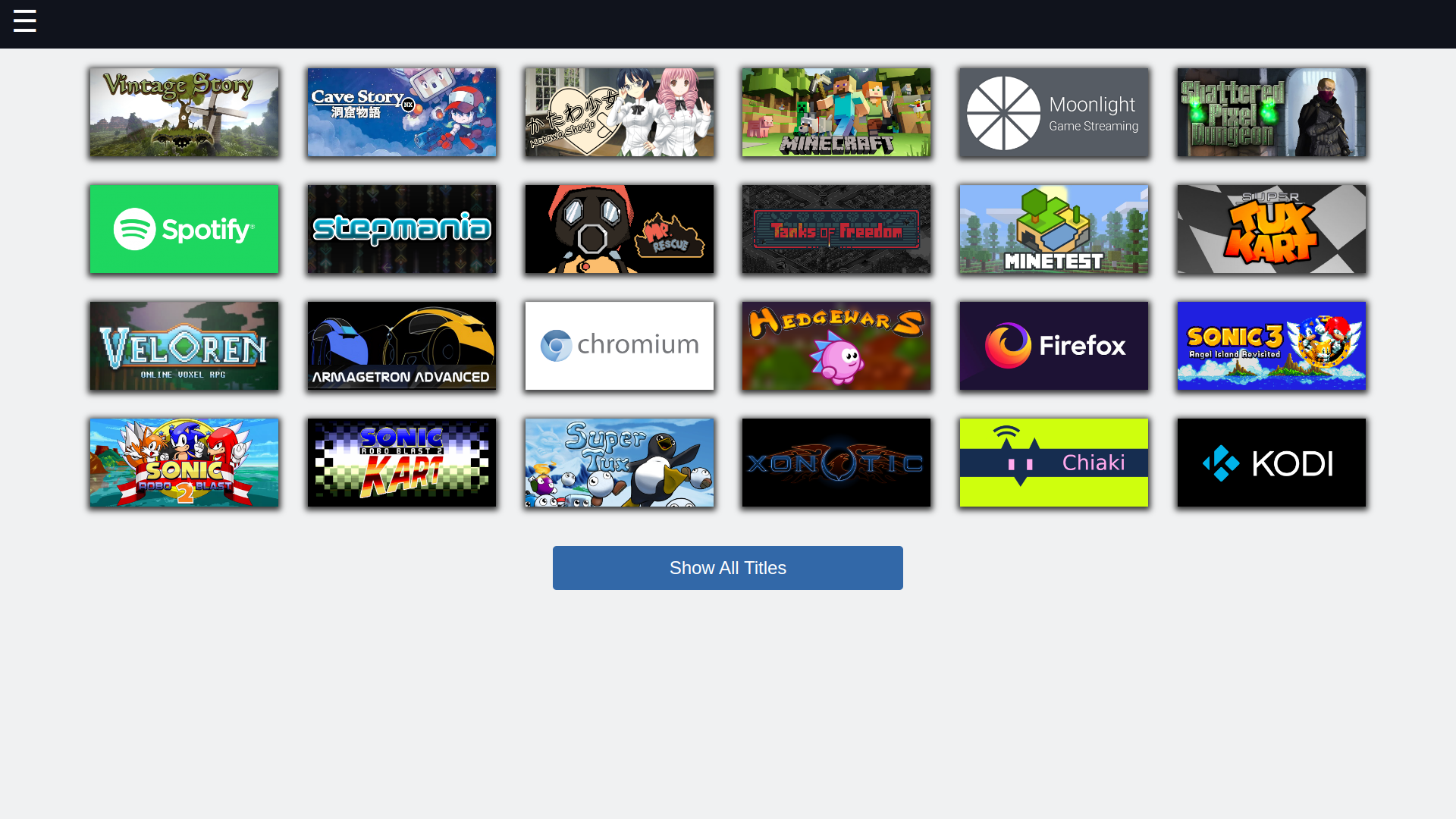
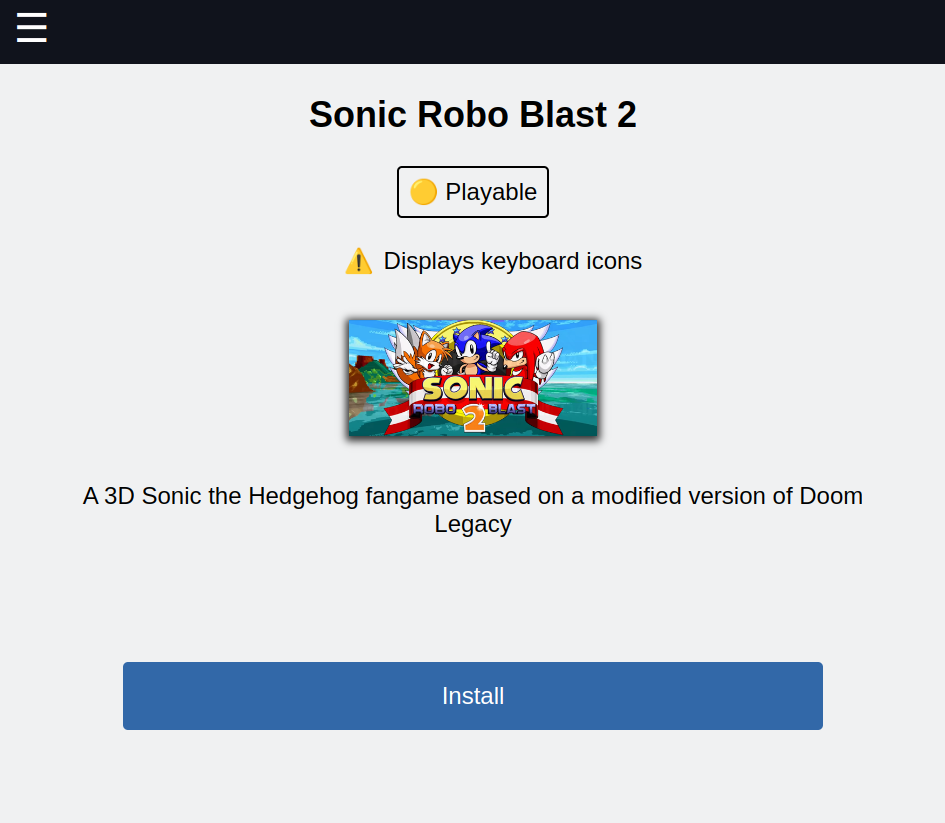
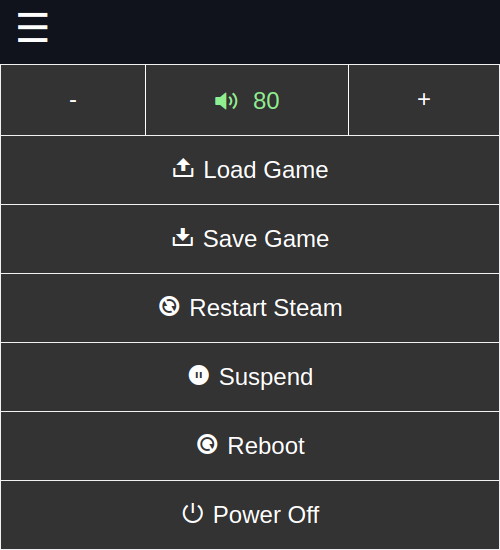
GOG、EPIC、およびFlathubアプリケーションとゲームは、互換性について評価され、スチームデッキの評価を反映して「サポートされていない」、「プレイ可能」、および「検証」の評価を割り当てられます。これらの評価に貢献して、キメラダタに対してPRを提出したり、キメラオスの不一致compatibility-reportsチャンネルでコメントしたりすることができます。
Flathubに任意のアプリケーションをインストールして、 Libraryに移動し、 Flathub選択できます。
また、キメラは~/.local/share/chimera/banners/flathub/に、追加の許可されているFlathubアプリケーションのリストを参照しています。そのディレクトリの下のファイル名としてFlathubアプリIDを使用して、サイズ460x215または920x430のPNGまたはJPEG画像を追加してください。 FlathubアプリIDは、アプリケーションのFlathubページのURLの最後の部分から取得できます。たとえば、MinecraftのIDはcom.mojang.Minecraftです。
アプリケーションがうまく機能する場合は、アプリIDとグリッドイメージの新しい問題を作成して、インストール可能なデフォルトアプリのセットに追加できるようにしてください。
Epicアカウントにログインした後、Epic Gamesストアからゲームをダウンロードしてインストールできます。
ゲームは自動的にプロトンで開始されます。すべてのゲームが機能するわけではありません。
GOGアカウントにログインした後、GOGからゲームをダウンロードしてインストールできます。
GOGサポートには現在、いくつかの制限があります。
ROMとバナーの画像をキメラにアップロードすると、蒸気に追加されます。エミュレーターは事前に構成されており、ほとんどすべてのコントローラーを使用して箱から出してプレイする準備ができています。
現在、次のプラットフォームがサポートされています。
より多くのプラットフォームが時間の経過とともに追加されます。
通常、CDベースのプラットフォームでは、CHDフォーマットされたゲームファイルを使用する必要がありますが、ISOファイルでも動作する場合があります。 chdmanマンツールを使用して、CUE/BIN形式からCHDファイルを簡単に作成できます。
BIOSファイルは、ゲームと同じようにアップロードできます。ただし、ショートカットの名前は、エミュレータがファイルの拡張機能なしで探しているファイルの名前を反映する必要があります。
また、「非表示」オプションを選択して、BIOSファイルが他のゲームとともにSteamで表示されないようにします。
http://chimeraos.local:8844/systemで到達可能な「システム」ページからいくつかのシステム設定にアクセスできます。
TBD
Webアプリケーションを使用するたびに、Chimeraosを実行しているシステムによって表示されるカスタムパスワードが求められます。必要に応じて、この動作を変更し、代わりに固定パスワードを構成することができます。
SSHを使用すると、チメラオスマシンのコマンドラインにリモートでアクセスできます。
関連するフィールドに貼り付けて、公開キーを追加してから、ページの下部にある[保存]をクリックします。操作が成功した場合、ページがリロードされると、「公開キーの追加」フィールドの下に公開キーがリストされています。
注:アプリケーションは、次の基準と一致するパブリックキーのみを受け入れます。
ssh-から始まります - このコマンドは、Chimera-Data Repoの互換性ツール、微調整、およびパッチデータベースを更新します。
このコマンドは、互換性ツールのスタブファイル(現在はさまざまなバージョンのProton GE)を生成し、ツールを使用するゲームが最初に実行されると自動的にダウンロードされます。
~/.config/steam-tweaks.yamlで見つかった場合、自動的にダウンロードされたTweaksデータベース、またはローカルオーバーライドファイルに従ってSteamゲームを構成します。
ValveのSteam Play/Proton Whitelistを拡張し、互換性ツール、起動オプション、およびゲームごとに蒸気入力が有効になっているかどうかを指定します。多くのゲームはすでに箱から出して作業するように構成されており、時間の経過とともにさらに追加されています。所有しているゲームをテストし、構成を送信することでヘルプしてください。
proton_42 、 steamlinuxruntimed9vk 、 noesyncなど。利用可能なオプションの完全なリストについては、プロトンドキュメントを参照してくださいenabled値は、指定されたゲームにSteam入力の使用を強制します " 321040 " :
compat_tool : proton_411
compat_config : noesync
launch_options : MY_VARIABLE=1 %command%
steam_input : enabled各ゲームは、SteamアプリIDで指定されています。アプリIDを引用する必要があることに注意してください。
~/.local/share/chimera/shortcuts/に保存されている1つ以上のYAMLフォーマットのショートカット定義ファイルを読み取り、利用可能なすべてのSteamアカウントにショートカットを追加します。
name : Firefox # name of the shortcut as it will appear in Steam (required)
cmd : firefox # the command to execute (required)
dir : /full/path/to/working/dir # the directory from which to execute the command
params : github.com # any parameters to invoke the command with
banner : /path/to/image.png # the horizontal banner image to use (460x215)
poster : /path/to/image.png # the vertical poster image to use (600x900)
background : /path/to/image.png # the background/hero image to use (1920x620)
logo : /path/to/image.png # the logo image to use (overlaid on top of background image)
icon : firefox # small icon to show in Steam
compat_tool : proton_9 # use the given compatibility tool, useful for running Windows executables
compat_config : noesync # use the given compatibility tool options
hidden : false # 'false' to show the shortcut in Steam, 'true' to hide it
tags : # a list of tags to be assigned to the shortcut in Steam
- Browser
- Custom Shortcut - name : Firefox
cmd : firefox
...
- name : Chromium
cmd : chromium
...